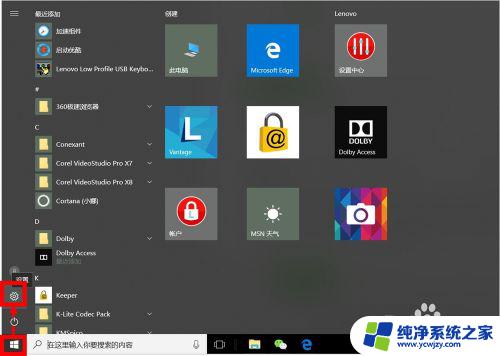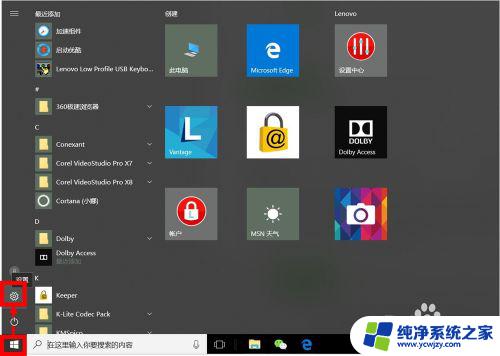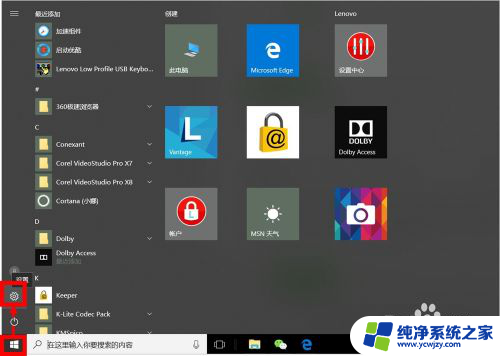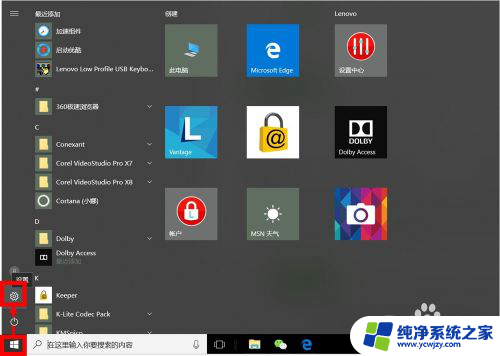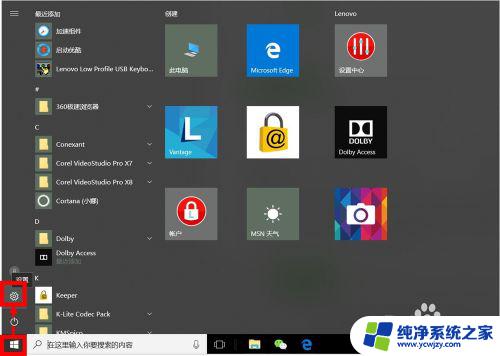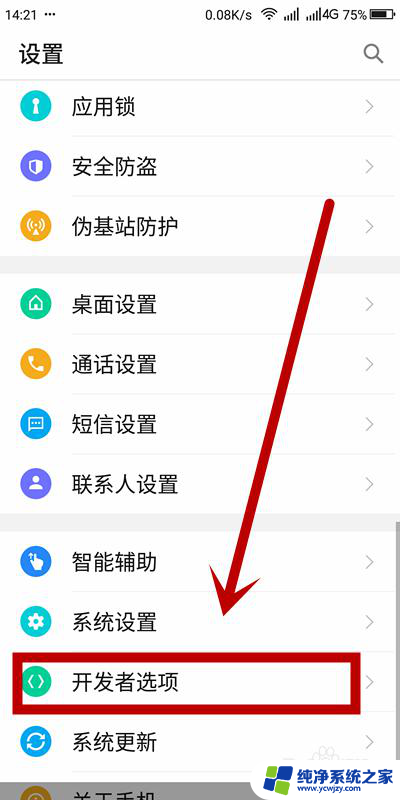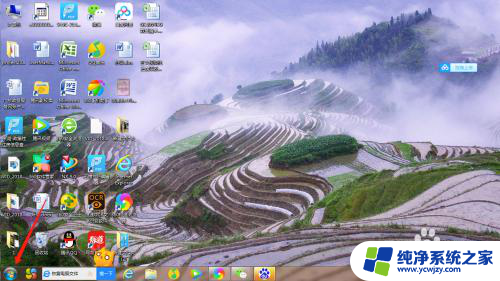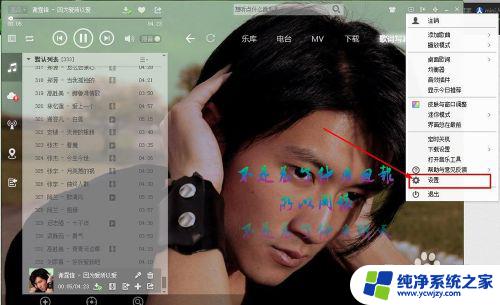怎么让电脑不更新系统 怎么设置电脑不自动检查更新
如何让电脑不更新系统?如何设置电脑不自动检查更新?这是许多用户在使用电脑时常常面临的问题,有时候我们可能并不希望电脑自动更新系统,或者是不想让它频繁地检查更新。有没有什么简单的方法可以让电脑停止更新或者设置为手动更新呢?接下来我们将介绍一些实用的方法供大家参考。
操作方法:
1.我们点击Windows按钮,并继续点击"设置"图标进入设置选项。
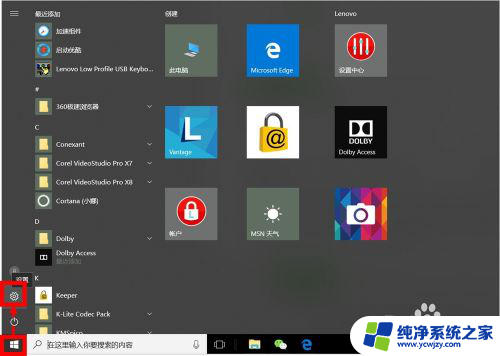
2.我们可以直接搜索"Windows",在弹出的相关选项中。我们点击选择"高级Windows更新选项"。
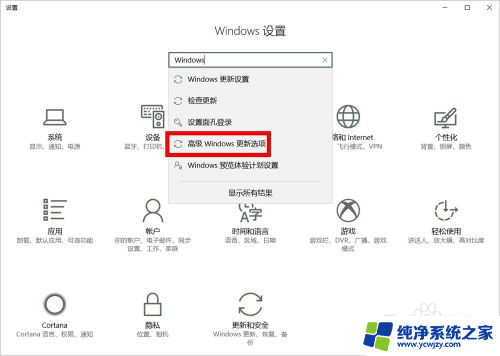
3.在"高级选项"设置中,我们取消勾选第2项(第1项最好也取消勾选),即:不自动下载更新。
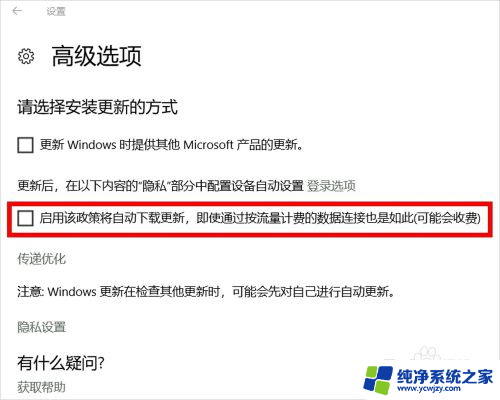
4.我们也可以进入"Windows更新设置"设置"重新启动选项",并将其中的选项设置为"关"。
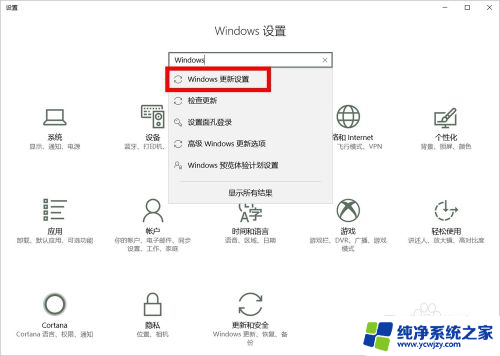
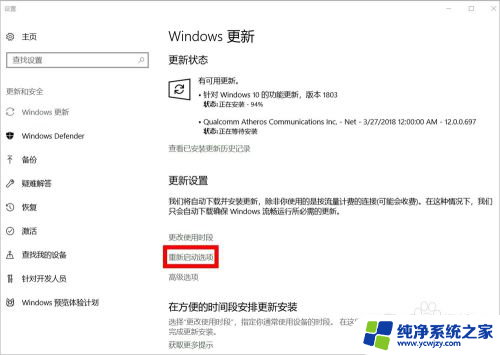
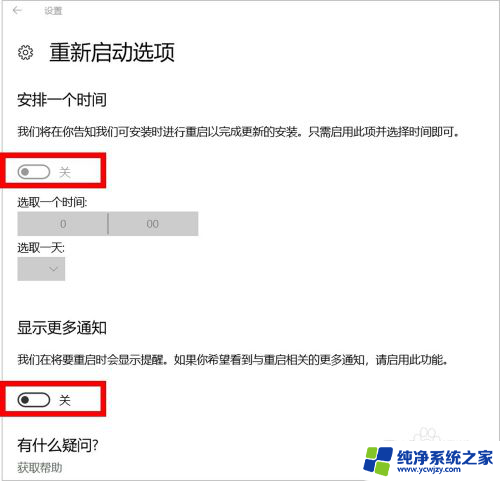
5.接下来,我们按Windows键(不放)+R键,在运行窗口输入"services.msc",然后点击"确定"。
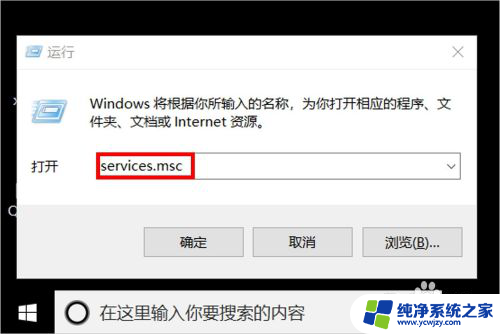
6.在服务设置里面,我们找到"Windows update",鼠标右键单击后点击选择"属性"。
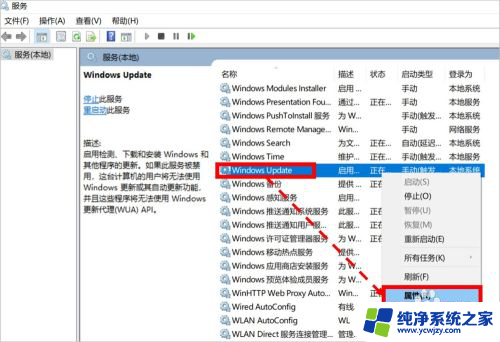
7.在"属性"设置页面,我们将启动类型设置为"禁用"状态即可。
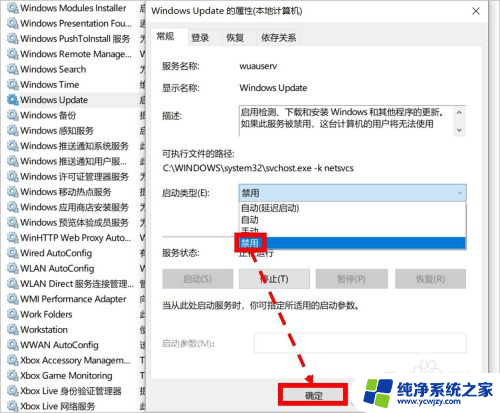
8.如对您有帮助,请点赞或投票鼓励一下作者,谢谢~
以上是关于如何阻止电脑更新系统的全部内容,如果您遇到相同问题,可以参考本文中介绍的步骤进行修复,希望这对大家有所帮助。